Derzeit ist es nicht möglich, mit der iPhone-Kamera aufgenommene Videos direkt aus der Fotos-Applikation des iPhone via AirPlay abzuspielen. Hier schafft die kostenlose App QuickPlay Abhilfe. Auf dem iPhone installiert, können nun aufgenommene Videos angewählt und direkt aufs Apple TV übertragen werden.

AirFlick: AVIs und andere Filmdateien auf Apple TV streamen Schritt 1: Air Video Server
Laden und installieren Sie zunächst die Software Air Video Server. Die Software AirFlick greift auf Air Video zurück, um Videos „live“ in ein Apple TV kompatibles Format zu konvertieren. Nach der Installation nistet sich der Air Video Server in der Menüzeile ein. In den Einstellungen („Preferences“) finden Sie die Möglichkeit, unter „Shared Folders“ Filmordner hinzuzufügen, auf die Air Video zugreifen darf („Add Folder“).

AirFlick: AVIs und andere Filmdateien auf Apple TV streamen Schritt 2: Die Server-PIN finden
Wenn Sie in den Einstellungen des Air Video Servers unter „Remote“ den Punkt „Enable Access from Internet (Beta)“ anhaken, können Sie in diesem Fenster die PIN Ihres Air Video Servers ablesen. Diese benötigen Sie, um mit AirFlick später auf den Air Video Server zuzugreifen.

AirFlick: AVIs und andere Filmdateien auf Apple TV streamen Schritt 3: Passwort vergeben
Vergeben Sie unter „Settings“ ein Passwort für den Zugriff auf den Air Video Server. Dies müssen Sie ebenfalls später in AirFlick eingeben. Besonders relevant ist die Vergabe eines Passwortes auch für den Zugriff auf Air Video über iPhone oder iPad, wenn Sie unterwegs sind.

AirFlick: AVIs und andere Filmdateien auf Apple TV streamen Schritt 4: AirFlick starten
Wenn Ihr Air Video Server läuft, können Sie AirFlick starten. Im Programm-Fenster finden Sie rechts oben den Knopf „AirVideo Access“. Klicken Sie auf diesen, klappt ein Seitenfenster aus, in dem Sie die Server-PIN und das Passwort (siehe oben) Ihres Air Video Servers eingeben. Bitte beachten Sie, dass sich auch AirFlick noch in der Entwicklung befindet und Sie es auf eigene Gefahr verwenden.

AirFlick: AVIs und andere Filmdateien auf Apple TV streamen Schritt 5: Video an Apple TV senden
Haben Sie Passwort und PIN eingegeben, sollten im Seitenfenster Ihre in Air Video freigegebenen Filmordner erscheinen. Wählen Sie hier den gewünschten Film zur Wiedergabe über Apple TV aus und klicken Sie auf den schwarzen Wiedergabeknopf im AirFlick-Fenster. Film ab!

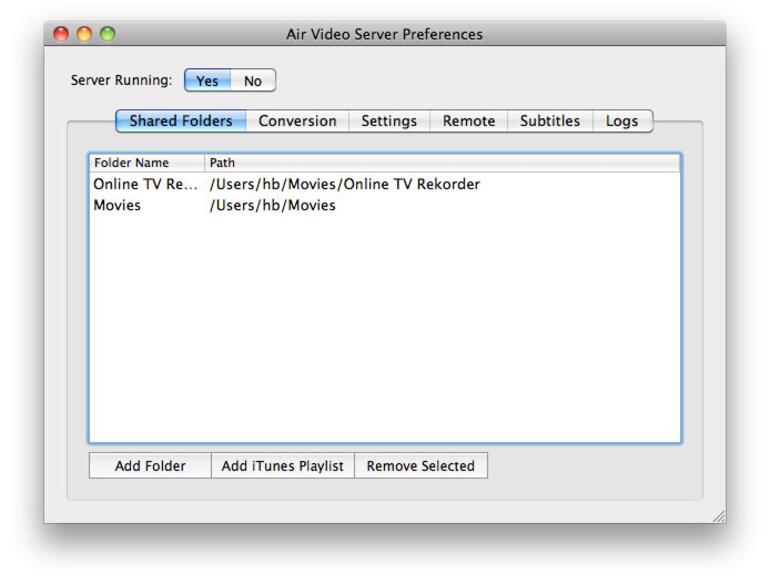
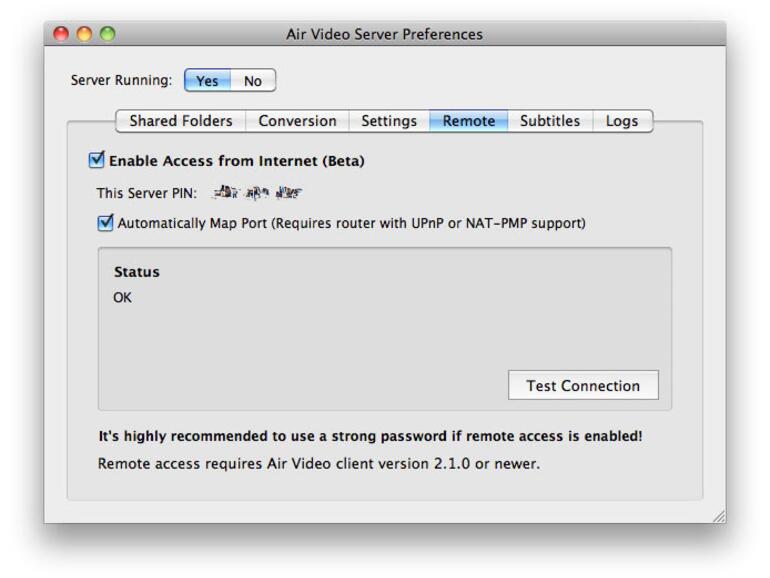
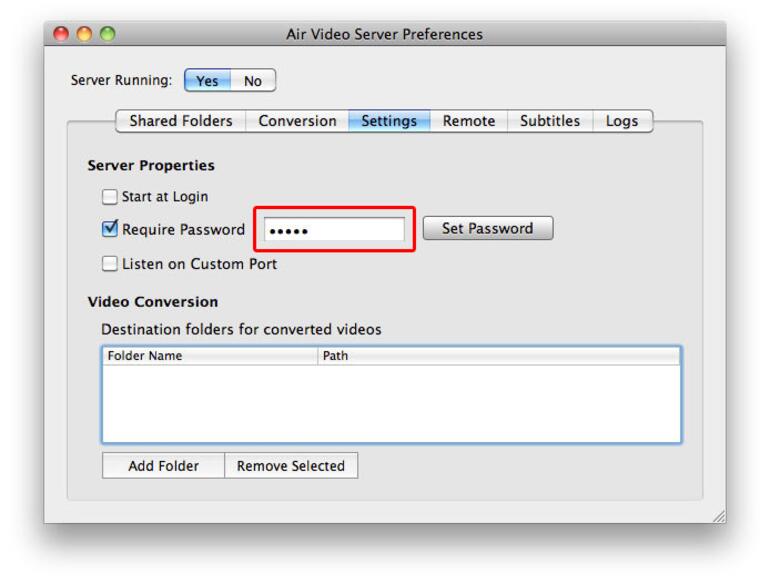
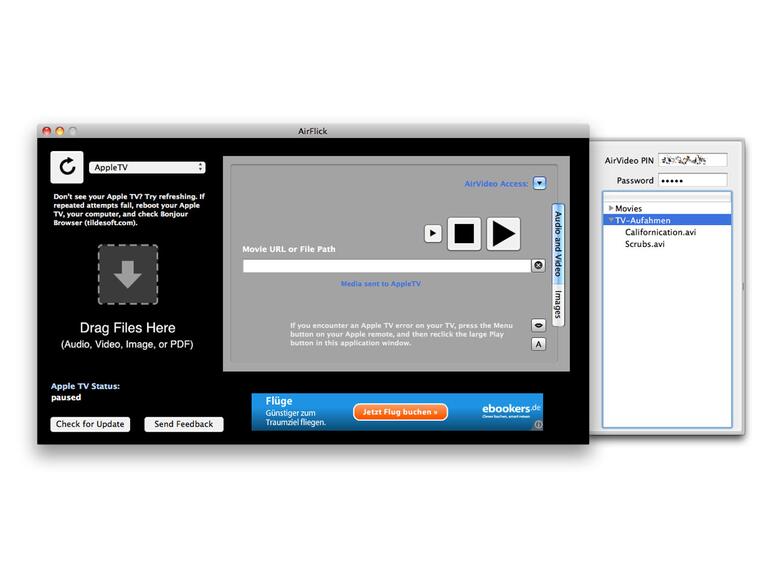
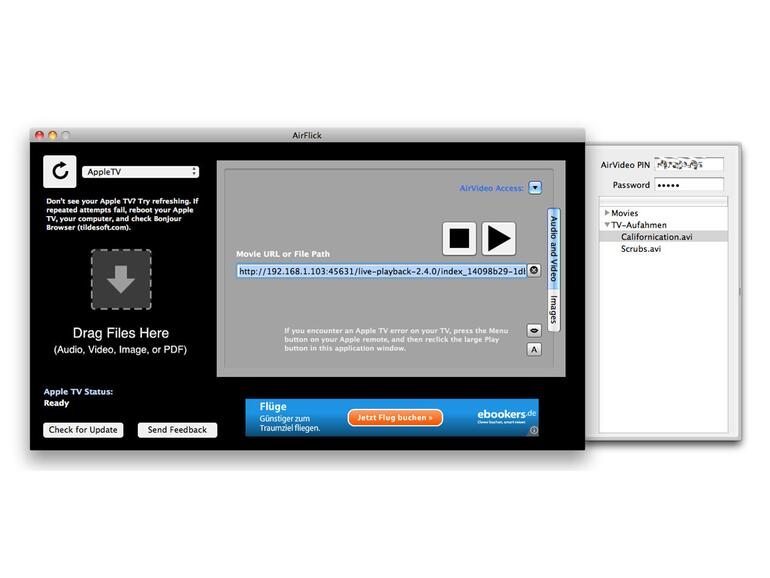

Diskutiere mit!
Hier kannst du den Artikel "AirFlick: AVIs und andere Filmdateien auf Apple TV streamen" kommentieren. Melde dich einfach mit deinem maclife.de-Account an oder fülle die unten stehenden Felder aus.
d
Und wie sehe ich den Film jetzt auf dem Apple TV?
geht ja nicht mit Lion
Ein Jailbreak ist jetzt garnicht mehr unbedingt nötig. Man kann Fremdformate auch mit einer kleinen App namens Beamer.app, die auf dem Mac installiert werden muss, auf das AppleTV stremmen. Smarte Lösung: http://www.sonoya.com/apple-tv-trick-mac-osx-mit-beamer-app-alle-filme-und-beliebige-video-dateien-formate-vom-mac-abspielen-wiedergeben-ohne-jailbreak.html
und wie geht es mit einem iPad?
Get More Information generic brand for tramadol - tramadol high forum